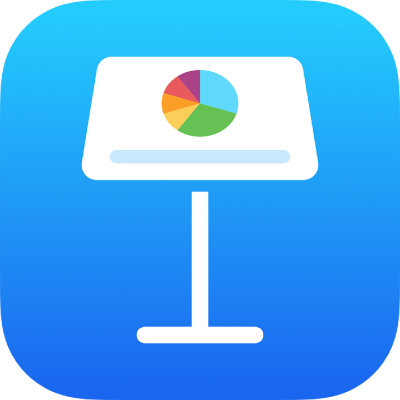
Tambah dan lihat nota pembentang dalam Keynote pada iPhone
Nota pembentang boleh membantu anda mengingati semula hujah penting yang anda mahu sebutkan semasa pembentangan. Nota tidak kelihatan pada slaid, tetapi ia boleh membantu anda mengingati maklumat tentang grafik slaid, carta atau perkara lain pada slaid.
Tambah nota pembentang pada slaid
Pergi ke app Keynote
 pada iPhone anda.
pada iPhone anda.Buka pembentangan.
Ketik
 di bahagian atas sebelah kanan skrin, ketik Pilihan Paparan, kemudian ketik Tunjukkan Nota Pembentang.
di bahagian atas sebelah kanan skrin, ketik Pilihan Paparan, kemudian ketik Tunjukkan Nota Pembentang.Medan nota pembentang kelihatan di bawah kanvas slaid.
Dalam penavigasi slaid, ketik untuk memilih slaid, ketik medan nota pembentang, kemudian taipkan nota anda.
Untuk membuat nota pembentang lebih besar atau lebih kecil, leret ke atas atau bawah berdekatan pinggir atasnya. Anda juga boleh skrol nota anda.
Untuk menukar saiz fon atau menggunakan pemformatan teks pada nota pembentang, pilih teks, ketik
 dalam bar alat, kemudian gunakan kawalan teks.
dalam bar alat, kemudian gunakan kawalan teks.Untuk menambah nota pembentang pada slaid lain, ketik slaid dalam penavigasi slaid, ketik medan nota pembentang, kemudian taipkan nota anda.
Untuk mempratonton slaid sambil anda mengarang nota anda, ketik
 di bahagian atas skrin. Cubit skrin untuk kembali ke nota pembentang anda.
di bahagian atas skrin. Cubit skrin untuk kembali ke nota pembentang anda.Ketik Selesai untuk menyembunyikan papan kekunci apabila anda selesai menaip nota anda.
Dalam penavigasi slaid, imej kecil untuk slaid dengan nota pembentang mempunyai segi empat sama kecil di penjuru kanan atas.
Anda juga boleh menambah atau mengedit nota anda dalam paparan pembentang semasa memainkan pembentangan anda dalam mod berlatih tayangan slaid atau pada paparan berasingan.
Sembunyikan nota pembentang
Anda boleh menyembunyikan nota pembentang jika anda mahukan lebih ruang untuk bekerja pada kanvas slaid.
Pergi ke app Keynote
 pada iPhone anda.
pada iPhone anda.Buka pembentangan, ketik
 , ketik Pilihan Paparan, kemudian ketik Sembunyikan.
, ketik Pilihan Paparan, kemudian ketik Sembunyikan.
Anda juga boleh mencetak nota pembentang bersama dengan slaid anda. Lihat Cetak pembentangan untuk mengetahui lebih lanjut.